Sådan finder du servicemærket på en bærbar Windows 10

Hvis du er på markedet efter en bærbar Windows 10, vil du gå igennem mange og mange forskellige producenter. De samme producenter vil have rigeligt
Fildeling via en chatapplikation har en tendens til at rode i tingene. Filer bliver delt sammen med beskeder, så du ender med at have en meget lang uorganiseret samtaletråd.
Det er kedeligt at gå tilbage for at finde en fil, og de vil ofte fare vild i en samtale. For at gøre det nemmere at finde delte filer tilføjer Microsoft Teams en dedikeret fane Filer til hver enkelt kanal, der er oprettet under hvert team. Denne fane viser alle de filer, der er blevet delt over den, hvilket gør det nemmere at finde, se og redigere dem.
Microsoft Teams-filer er ikke synlige
Microsoft Teams har en dedikeret fane Filer for hver kanal, og den har en hovedfane Filer, som du kan få adgang til fra kolonnen til venstre. Hovedfanen Filer viser dig hver enkelt fil, fra alle hold og alle kanaler. Det er en nem måde at søge efter filer på .
Hvis en af disse faner, enten hovedfanen Filer eller Filer-fanen i en kanal er tomme, selvom filer er blevet sendt over Microsoft Teams, kan du prøve rettelserne nedenfor for at få fanen til at udfylde.
1. Tjek Sharepoint-mappen
Når du deler en fil over Microsoft Teams, uploades den til en mappe på dit Sharepoint-websted. Hvis en fil flyttes til en anden mappe, vises den ikke længere på fanen Filer i den tråd, den oprindeligt blev delt over. Alt du skal gøre er at flytte filen tilbage.
Bemærk: Filer bør IKKE gemmes i roden af Dokumenter. De vises ikke i Microsoft Teams.
2. Marker Sharepoint-mappenavn
Når du opretter en ny kanal til et team, oprettes en mappe af samme navn i Sharepoint. Hvis du senere redigerer navnet på kanalen eller Sharepoint-mappen, forsvinder de filer, der er delt over den. For at rette det skal du sørge for, at navnet på mappen i Sharepoint stemmer overens med navnet på kanalen i Microsoft Teams.
3. Grænse for delte varer
Selvom Microsoft Teams giver brugerne en del lagerplads, ser der ud til at være en grænse på 5000 elementer. Hvis du har delt mere end 5000 elementer (filer eller mapper), vises de yderligere elementer ikke. Overvej at trimme dit bibliotek ned. Du kan læse flere detaljer her om Sharepoint-grænser og forstå, hvordan de gælder for din licenstype.
4. Microsoft Teams Education – Android-app
Der er en undtagelse til filer, der ikke vises på fanen Filer. Hvis du bruger en Microsoft Teams-uddannelseslicens, og du har delt opgaver til et klasseværelse, viser Android-appen muligvis ikke mappen Klassematerialer. Hvis det er tilfældet, skal du opdatere til den nyeste version af Microsoft Teams på Android-enheden. Dette er en ny funktion, der først blev udrullet til iOS og senere til Android.
Microsoft Teams fildeling – Konklusion
Filer, der ikke vises på fanen Filer, har oftere at gøre med dit Sharepoint-websteds mappestruktur. Som en tommelfingerregel bør du ikke omdøbe kanaler eller Sharepoint-mapper for en kanal, når den først er i brug. Forbindelsen mellem de to er statisk og kan forårsage alle mulige problemer, når det kommer til visning og redigering af filer.
For enlige har arbejdsgivere grundlagt en sådan, at deres engang fyldt med fanen Filer synes at være tom og viser ingen af resultaterne.
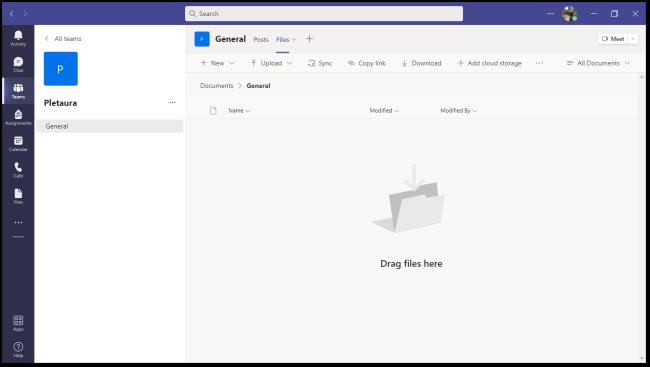
Udover det kan arkivklikket nogle gange ikke oprette forbindelse og efterlade brugere med standardmeddelelsen "Vi kan ikke hente dine filer" som angivet nedenfor eller én side får bliv på en indlæsningsanimation.
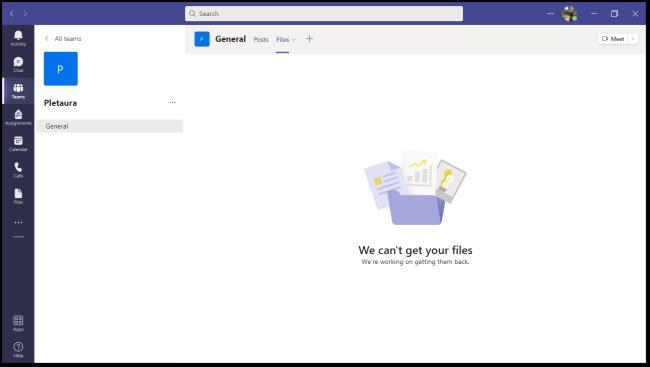
For nogle brugere støder de andre på "Én fil læste ikke" fejlmeddelelser, hvilket gør dem ude af stand til at downloade filerne, uanset hvordan mange gange har de prøvet.
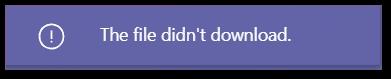
Så, finder du et problem med både downloads eller filer på Microsoft-organisationer? Frigiv dig i anmeldelserne nedenfor!
Når det er sagt, er filer, der ikke vises eller indlæses korrekt på Microsoft Teams, en brugerdefineret kopi blandt totalen. Ofte på grund af problemer i hendes enhed, app, der bruges eller Teams' server selv.
Hvis du er på markedet efter en bærbar Windows 10, vil du gå igennem mange og mange forskellige producenter. De samme producenter vil have rigeligt
Hvis du har opdaget, at du bruger Microsoft Teams, men ikke kan få det til at genkende dit webcam, er dette en artikel, du skal læse. I denne guide har vi
En af begrænsningerne ved onlinemøder er båndbredde. Ikke alle onlinemødeværktøjer kan håndtere flere lyd- og/eller videostreams på én gang. Apps skal
Zoom er blevet det populære valg det seneste år, hvor så mange nye mennesker arbejder hjemmefra for første gang. Den er især god, hvis du skal bruge den
Chatapplikationer, der bruges til produktivitet, har brug for en måde at forhindre, at vigtige beskeder går tabt i større, længere samtaler. Kanaler er én
Microsoft Teams er beregnet til at blive brugt i en organisation. Generelt er brugere sat op over en aktiv mappe og normalt fra det samme netværk eller
Sådan tjekker du for Trusted Platform Module TPM-chip på Windows 10
Microsoft Teams er en af mange apps, der har oplevet en støt stigning i antallet af brugere, siden arbejdet er flyttet online for mange mennesker. Appen er et ret robust værktøj til
Microsoft Office er for længst flyttet til en abonnementsbaseret model, men ældre versioner af Office, dvs. Office 2017 (eller ældre) virker stadig, og de
Sådan installeres Zoom-videokonference-appen på Linux








